Steamでユーザーを検索する方法
蒸気 ゲームと友達とのつながりの両方にとって素晴らしいプラットフォームです。このガイドでは、Steamでユーザーを検索する方法を紹介します。 Steamは、ゲーム機能だけでなく、友達を追加してコミュニティを構築する機能でも、ゲーマーコミュニティの間で多くの人気を博しています。 Steamで友達のユーザーを検索する方法を見てみましょう。
Steamでユーザーを検索する方法
Steamでユーザーや友達を検索するには3つの方法があります。それらは:
- [コミュニティ]タブから
- [友達]タブから
- 最近遊んだものから
それぞれの方法について詳しく見ていきましょう。
1][コミュニティ]タブから
これは、ユーザーを検索する最も簡単な方法の1つです。 Steamアプリを起動し、コミュニティをクリックします アプリ上部のタブ。次に、 FIND PEOPLEが表示されます その下に検索ボックスがあります。それを介して人を検索し、[友達として追加]をクリックします 彼らと友達になりたいなら。
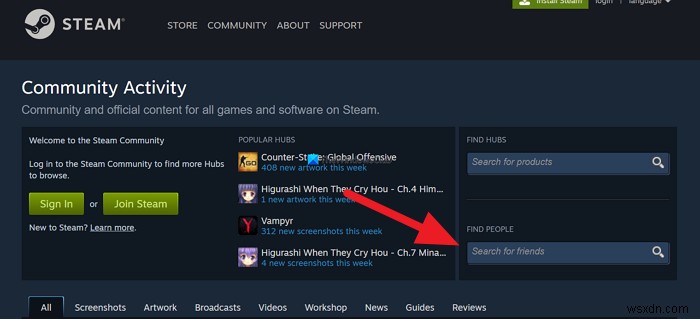
これは、Steamの[コミュニティ]タブからユーザーを見つける方法です。
2][友達]タブから
Steamアプリを起動し、[友達]をクリックします アプリケーションの左上にあるプロファイルのユーザー名にカーソルを合わせた後。次に、[友達を追加]をクリックします 左側のパネルにあります。次に、ページを下にスクロールしてまたは友達を検索してみてください 。検索ボックスでユーザーを検索します。
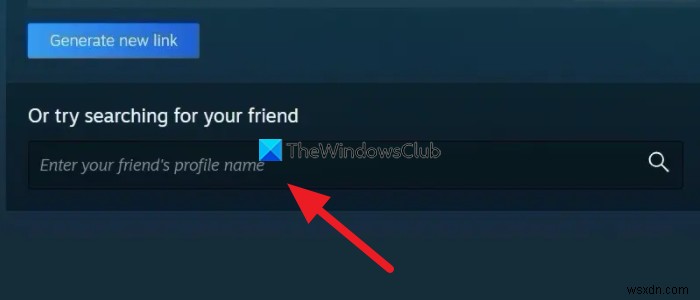
このように[友達]タブを使用して、Steamで友達のユーザーを検索できます。
3]最近遊んだものから
プロファイルのユーザー名にカーソルを合わせ、[最近プレイした]をクリックして、[友達]タブにアクセスします 左側にあります。次に、検索ボックスが表示されます。その中に名前を入力して、ユーザーを見つけます。
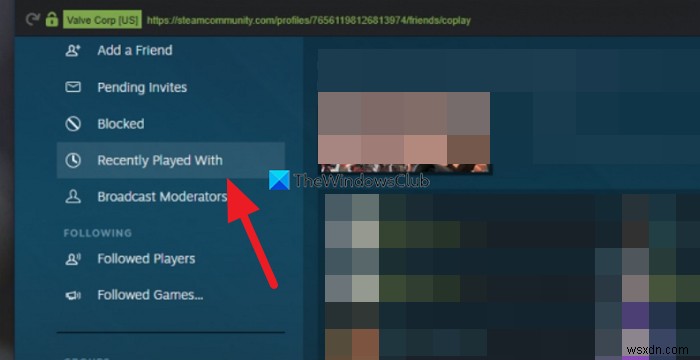
これは、Steamの[最近プレイしたもの]オプションを使用してユーザーや友達を見つける方法です。
友達のSteamコードを見つけるにはどうすればよいですか?
友達のSteamコードを見つけるには、ユーザー名の横にある[友達として追加]ボタンをクリックする必要があります。次に、Steamコードが数字の文字列として上部に表示されます。
Steamプロファイルリンクを見つけるにはどうすればよいですか?
これは簡単です。 WebブラウザでSteamを開き、プロファイルにログインします。プロファイルにログインした後、ユーザー名をクリックして詳細を表示します。次に、アドレスバーのリンクをコピーします。それがSteamプロファイルのリンクです。
関連記事: Steam FRIENDSNETWORKUNREACHABLEエラーを修正しました。
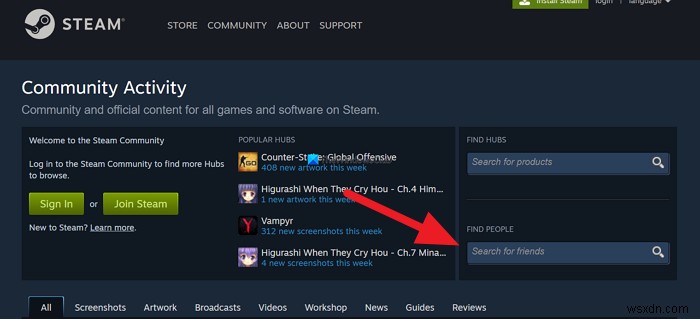
-
Windowsでファイルの内容を検索する方法
Windows Searchは、Windowsユーザーがメタデータまたはその名前を使用してファイルまたはファイルのグループをすばやく検索できるようにする組み込み機能です。 Windows Searchの良いところは、検索条件をさらに絞り込むために使用できる非常に強力なツールであるということです。 Windows Searchは、ファイルにプロパティまたはメタデータのインデックスを付けるだけでなく、ファイルのコンテンツにもインデックスを付けます。これは、特定の単語またはフレーズを含むファイルを検索できることを意味します。 Windows Searchの問題は、すべてのファイルタイプのコンテンツ
-
Mac で単語を検索する方法 (ガイドと説明)
どの Mac プログラムにも、特定の単語を実際に検索するのに役立つ唯一のキーボード コマンドがあります。すでに組み込まれているツールを使用して、Mac でその種のキーワードをすばやく検索できます。実際のコンピューター画面で見られるものをすばやく見つけたい場合は、幸運です。 Mac で単語を検索する方法 . パート 1. Mac でキーボード ショートカットを使用して単語を検索する方法 お使いの Mac には、特定のドキュメント、電子メール、ランダムな Web アドレスなど、ページ上の単語をすばやく簡単に追跡するためのキーボード ショートカットがあります。普段使いに便利な検索エンジンです。こ
